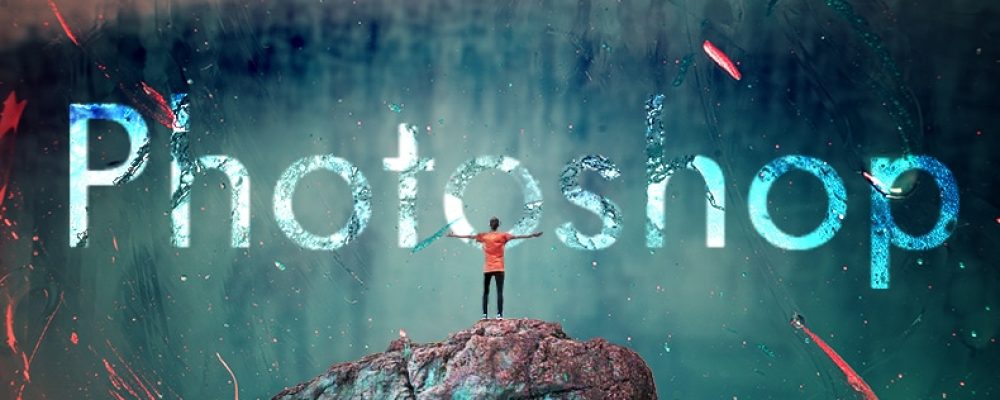Photoshop est sans nul doute l’un des meilleurs alliés des professionnels du design graphique et de la communication digitale. Réussir à le prendre en main rapidement est donc une priorité pour nos étudiants de première année ! Pour cela nous leur avons organisé une semaine de workshop dédiée au logiciel, du 12 au 16 octobre 2020. Profitons donc de cette occasion pour vous présenter les éléments essentiels du logiciel accompagnés des premiers exercices réalisés par nos étudiants en première année de bachelor design graphique et communication digitale.
L’espace de travail Photoshop CC
Photoshop propose de très nombreux outils pour tous les créatifs. En fonction du projet à réaliser, il est important de choisir ou de personnaliser un espace de travail adapté afin d’avoir tout ce dont on a besoin à portée de main. 3D, peinture, photographie, web, chaque espace préconfigure les fenêtres utiles.
3 des fenêtres ont été indispensables à la quasi-totalité des projets du workshop comme elles le sont pour tous les professionnels :
- Outils
- Calques
- Propriétés
Les outils sont nécessaires à tout travail de création, qu’il s’agisse de retoucher une image, de mettre en forme du texte ou de créer de nouveaux éléments. Les calques, eux, sont le cœur du logiciel. Il est important de comprendre comment ils agissent les uns par rapport aux autres pour définir les différents plans d’une composition mais également définir sur quels éléments vont s’appliquer tel ou tel réglage. La fenêtre Propriétés permet quant à elle de faire des ajustements sur différents objets de la composition, notamment les calques de réglage ou de remplissage
Ex : Après avoir ajouté un calque Luminosité/ Contraste, la fenêtre Propriétés permet d’ajuster l’intensité de la luminosité et du contraste créés.
Détourage et masques de fusion
Le détourage est un exercice pratiqué par tous les créatifs et qui peut parfois être un casse-tête pour les étudiants. Il est donc essentiel de s’y attaquer le plus tôt possible. Il fut donc le sujet de la deuxième journée du workshop Photoshop.
Détourer correctement un élément d’une image est un exercice qui peut donner des sueurs froides à un débutant. En fonction du sujet, l’exercice peut se faire en deux clics ou demander un travail minutieux. Mais heureusement, il existe de nombreux outils et méthodes pour y parvenir. Bien les connaître c’est donc avoir plusieurs solutions sous la main pour gagner en efficacité.
Les outils de sélection comme la baguette magique ou les différents lassos peuvent permettre un premier détourage rapide mais montrent rapidement leurs limites. Heureusement, des fonctionnalités plus poussées permettent d’obtenir des résultats plus fins. L’outil sélection rapide peut se montrer un peu plus précis et sa fonction « Sélectionner et masquer » est là pour affiner ensuite la définition de l’objet à détourer.
Pour un détourage plus fin, la connaissance des masques de fusion est aussi un point clé de la journée. Ces masques sont des éléments pouvant être ajouté à n’importe quel calque d’un projet. Grâce à eux, il est possible de masquer un élément d’une image avec un pinceau noir ou de l’afficher avec un pinceau blanc. Avec un pinceau doux et en variant la taille, il est possible d’afficher ou de masquer les détails qui n’auraient pas été retenus par les outils de sélection automatique.
À chacun de trouver la méthode qui lui convient (d’autres opteront peut-être pour un détourage à la plume). Mais pour parvenir à détourer des objets complexe, l’entrainement reste indispensable.
En travaillant ces détourages, Roselyne et Lucas, étudiants participant à ce workshop, ont réalisé des montage « grosse tête ».
Calques de remplissage et de réglage
Pour apporter de la profondeur et de la cohérence à une maquette web ou à une composition photo, il est important de connaître et comprendre les calques de remplissage et de de réglage. Ces derniers permettent d’ajouter des éléments comme des motifs ou des dégradés mais aussi et surtout de retravailler les couleurs et les lumières d’un ou plusieurs éléments, notamment pour harmoniser des visuels venant de sources différentes.
En retouche photo, les calques de réglage permettent de donner du relief à un visuel, de mettre en avant un élément d’une image. Dans l’exemple ci-dessous, vous pouvez voir comment, étape par étape, il est possible de mettre en avant la complicité du couple en faisant ressortir leurs visages complices.
- Un calque « Courbes » permet d’améliorer l’éclairage global.
- Un calque « Luminosité / Contraste permet d’assombrir le plaide et les arbres (un masque de fusion permet de ne pas l’appliquer aux personnages).
- Un calque « Teinte / saturation » permet de baisser l’intensité du rouge du plaide afin qu’il ne parasite pas l’attention.
- Un calque « Dégradé » permet d’assombrir les coins hauts et droits de la photo pour attirer l’œil vers le centre.
Le résultat final permet une photo plus contrastée que le visuel d’origine (à gauche) et de faire ressortir les visages pour appuyer l’émotion de la scène. Ici les effets sont un peu poussés pour vous permettre de bien voir la différence mais il faut le plus souvent garder la main légère sur les calques de réglage lorsque l’on cherche à conserver un certain réalisme.
Mais un projet dans un style plus original nécessite lui aussi de comprendre ces fonctionnalités. Karan l’a bien montré durant le workshop avec ce montage excentrique :
Outils texte
De nombreux projets ne peuvent se contenter d’images et nécessitent aussi des mots. Heureusement, Photoshop propose également des outils permettant de créer et de transformer du texte. Ces outils peuvent utiliser l’intégralité des polices installées sur un ordinateur.
La fonction basique de l’outil Texte est d’écrire en choisissant la police, la taille et la couleur des caractères. Une fois ce texte créé, la fenêtre Caractère permet une mise en forme plus poussée en jouant notamment sur l’interlettrage, le gras etc. De son côté, la fenêtre Paragraphe est là pour ajuster l’alignement ou les espacements avant et après le paragraphe.
Une fois le texte ajouté, il est possible de lui appliquer les calques de réglage et remplissage comme sur un visuel. Il est également possible de le déformer tout en conservant la possibilité de l’éditer. Enfin, via les styles de calque, il est possible de lui donner du relief en ajoutant des éléments tels que des ombres portées ou des effets de biseautage créant du relief.
Bien souvent, une police et une couleur bien choisies suffisent à donner du caractère à un texte tout en évitant de surcharger la composition. Mais la combinaison de calques et de styles ainsi que l’incrustation de dégradés voire de visuels peuvent permettent de créer des textes vraiment uniques comme l’ont fait Roselyne et Davy lors du workshop.
Outils de création vectorielle
Si Illustrator est le logiciel de référence d’Adobe pour la création vectorielle, Photoshop possède lui aussi certaines fonctionnalités.
vectoriel VS matriciel
La majorité des images, telles que les photos, sont des images matricielles composées de pixels. Mais il existe également des images vectorielles faites de segments associés entre eux par des formules mathématiques. Si une image vectorielle ne peut être aussi détaillée qu’une image matricielle, elle peut en revanche être agrandie sans perdre sa qualité. Une particularité particulièrement intéressante pour la création de visuels en très grands formats.
Avec ces outils, il est possible de créer rapidement des formes simples du cercle au carré en passant par une galerie de formes proposées par Photoshop. Il est aussi possible de créer une forme soi-même avec l’outil Plume. Toutes ces formes peuvent être transformées par les fonctionnalités déjà citées ou servir d’outils pour réaliser une sélection dans un autre calque.
Si ces outils paraissent simple, ils peuvent répondre à de nombreux besoins dans une composition. Il suffit de leur appliquer les bons effets et réglages. Ils peuvent permettre par exemple de créer des ombres très rapidement si l’on modifie la lumière d’une composition.
Outils d’édition & outils d’animation
Avec tous ces éléments à comprendre, connaître et tester, la semaine de workshop des étudiants de bachelor a été plus que dense. Mais Photoshop est un logiciel plus que riche et d’autres fonctions ont été présentées aux étudiants.
Des outils d’édition permettent de transformer des images en quelques clics :
- Remplissage d’après le contenu pour effacer un élément d’une image.
- Déformation de perspective pour simuler un nouvel angle de vue.
- Echelle basée sur le contenu pour permettre de déformer une image tout en préservant certains éléments.
Des outils d’animation pour créer des vidéos ou des stop-motions. Grâce à la fenêtre Montage, il est ainsi possible d’intégrer une timeline à Photoshop pour gérer l’apparition et la transformation d’éléments ou l’importation de vidéos.
En une semaine de workshop, les étudiants en première année de bachelor design graphique et communication digitale ont pu plonger pleinement dans Photoshop. Ces quelques jours leur auront donné les clés pour développer leur créativité et leur maîtrise de l’outil tout au long de leur formation.